|
|

※該当の記事タイトル一覧はリンク一覧から参照できます。
HandBrake - 動画ファイル一括変換ソフト名前: 小川 邦久 リンク: https://kunisan.jp 日付: 2026年1月12日 
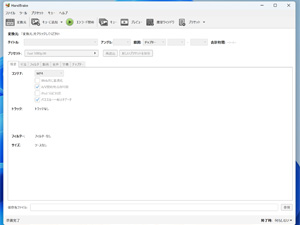 先日のブログで書いた通り、Switch 2でキャプチャーした動画は、手持ちの動画編集ソフト「Adobe Premiere Elements 14」で取り込もうとするとエラーが発生してしまいます。これは、Switch 2の動画のコーデックがH.265なのに対して、Adobe Premiere Elements 14がH.264しか対応していないためです。Adobe Premiere Elements 14は10年前のソフトなので、仕方ないと言えば仕方ないのですが、AdobeのソフトはElementsも含めてサブスク形式になってしまったため、新しいバージョンを購入するのは躊躇してしまいました。そのため、今後もAdobe Premiere Elements 14を継続利用すべく、動画ファイル一括変換ソフト「HandBrake」(フリーソフト)を導入してみました。 先日のブログで書いた通り、Switch 2でキャプチャーした動画は、手持ちの動画編集ソフト「Adobe Premiere Elements 14」で取り込もうとするとエラーが発生してしまいます。これは、Switch 2の動画のコーデックがH.265なのに対して、Adobe Premiere Elements 14がH.264しか対応していないためです。Adobe Premiere Elements 14は10年前のソフトなので、仕方ないと言えば仕方ないのですが、AdobeのソフトはElementsも含めてサブスク形式になってしまったため、新しいバージョンを購入するのは躊躇してしまいました。そのため、今後もAdobe Premiere Elements 14を継続利用すべく、動画ファイル一括変換ソフト「HandBrake」(フリーソフト)を導入してみました。HandBrakeは動画ファイルをウィンドウ内にドラッグ&ドロップして「エンコード」ボタンをクリックするだけで、動画のコーデックをH.265からH.264に変換してくれます。さらには複数ファイルの一括変換も可能ですし、映像についてはコーデックだけでなくフレームレートや画質等、音声についてもコーデックや音質(ビットレート)等も選択して変換ことができます。 出力ファイルのパスやファイル名なども、環境変数を用いて柔軟に設定することができます。以下、バックアップがてら、私のPCの設定の出力ファイル設定をアップしておきます。 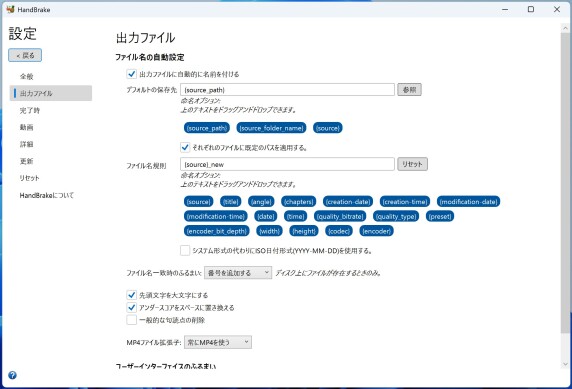 WindowsPC関連記事(リンク一覧): HandBrake - 動画ファイル一括変換ソフト / EWiN ブルートゥース+2.4G USB無線両対応タッチパッド搭載折りたたみキーボード / 【2025新登場】ProtoArc Bluetooth 折りたたみ式キーボード XK01 / ブラザー(Brother)複合機 MFC-J4950DN / 息子のPCを新調 - GIGABYTE ゲーミングノート GAMING A16 CMHI2JP894SH / ...(記事連続表示) 
EWiN ブルートゥース+2.4G USB無線両対応タッチパッド搭載折りたたみキーボード名前: 小川 邦久 リンク: https://kunisan.jp 日付: 2025年11月17日   ここ1年半で5台目の折りたたみキーボードを手に入れました。そして、これが今まででベストな折りたたみキーボードになりそうです。商品名は「EWiN ブルートゥース+2.4G USB無線両対応タッチパッド搭載折りたたみキーボード」で、名前の通り基本はBluetoothの折りたたみキーボードですが、USB受信機をPCに付ければ2.4Gのワイヤレス接続も可能で、さらにタッチパッドまで付いています。タッチパッドが付いている分、過去に使っていた折りたたみキーボードに比べて、特に折りたたんだ時の厚みがありますが、私としては鞄のポケットに入れば問題ないので、この点については全く気にしていません(個人的にタッチパッドは使いませんが…)。 ここ1年半で5台目の折りたたみキーボードを手に入れました。そして、これが今まででベストな折りたたみキーボードになりそうです。商品名は「EWiN ブルートゥース+2.4G USB無線両対応タッチパッド搭載折りたたみキーボード」で、名前の通り基本はBluetoothの折りたたみキーボードですが、USB受信機をPCに付ければ2.4Gのワイヤレス接続も可能で、さらにタッチパッドまで付いています。タッチパッドが付いている分、過去に使っていた折りたたみキーボードに比べて、特に折りたたんだ時の厚みがありますが、私としては鞄のポケットに入れば問題ないので、この点については全く気にしていません(個人的にタッチパッドは使いませんが…)。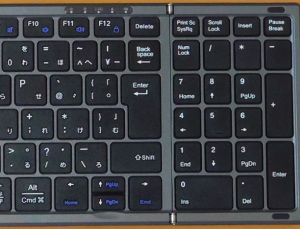 一番のポイントはキー配列やキーピッチに全く違和感がないことです。今回のEWiNのキーボードは、ついこの前まで1年ちょっと使っていたOmikamoの折りたたみキーボードとキー配列やキーピッチが全く同じです。キーピッチについては自宅で使っているキーボードとも同じなので、「どちらかに慣れるとどちらかが上手く使えなくなる」というようなこともありません。 一番のポイントはキー配列やキーピッチに全く違和感がないことです。今回のEWiNのキーボードは、ついこの前まで1年ちょっと使っていたOmikamoの折りたたみキーボードとキー配列やキーピッチが全く同じです。キーピッチについては自宅で使っているキーボードとも同じなので、「どちらかに慣れるとどちらかが上手く使えなくなる」というようなこともありません。 あと、マグネット式の折りたたみカバーも付いています。これは折りたたみキーボードのカバーになるのと、さらに斜めの折り目通りに折りたたんだりすると「スマホ置き」になるという優れものです。ただ、私としては重くなり厚くなった鞄をこれ以上重く厚くさせないよう、このカバーは自宅に置きっぱなしにしています。 あと、マグネット式の折りたたみカバーも付いています。これは折りたたみキーボードのカバーになるのと、さらに斜めの折り目通りに折りたたんだりすると「スマホ置き」になるという優れものです。ただ、私としては重くなり厚くなった鞄をこれ以上重く厚くさせないよう、このカバーは自宅に置きっぱなしにしています。この「何でもあり」のEWiNの折りたたみキーボードですが、何しろ壊れないで長持ちしてくれると嬉しいです。個人的には平日はほぼ毎日使うものなので、3年位持ってくれれば商品としては十分に合格かなと思っています。
WindowsPC関連記事(リンク一覧): HandBrake - 動画ファイル一括変換ソフト / EWiN ブルートゥース+2.4G USB無線両対応タッチパッド搭載折りたたみキーボード / 【2025新登場】ProtoArc Bluetooth 折りたたみ式キーボード XK01 / ブラザー(Brother)複合機 MFC-J4950DN / 息子のPCを新調 - GIGABYTE ゲーミングノート GAMING A16 CMHI2JP894SH / ...(記事連続表示) 
【2025新登場】ProtoArc Bluetooth 折りたたみ式キーボード XK01名前: 小川 邦久 リンク: https://kunisan.jp 日付: 2025年11月15日   昨年購入した「Omikamo Bluetoothキーボード 折り畳み式」は使いやすかったのですが、購入から1年4か月で故障してしまいました。電源を入れてから数時間の間、左端の方にあるキー(F1~F3キー、半/全/漢字キー、1~4の数字キー、Aキー、Ctrlキーなど)が使用できないというものです。なぜか時間を置けば全て使えるようにはなるのですが、仕事で使う上ではこの不便さは致命的です。さらに修理するにも保証期間の1年が切れてしまっているため、色々と面倒なので新しい折りたたみキーボードを買うことになりました。新たに購入したのは、「ProtoArc Bluetooth 折りたたみ式キーボード XK01」というものでです。 昨年購入した「Omikamo Bluetoothキーボード 折り畳み式」は使いやすかったのですが、購入から1年4か月で故障してしまいました。電源を入れてから数時間の間、左端の方にあるキー(F1~F3キー、半/全/漢字キー、1~4の数字キー、Aキー、Ctrlキーなど)が使用できないというものです。なぜか時間を置けば全て使えるようにはなるのですが、仕事で使う上ではこの不便さは致命的です。さらに修理するにも保証期間の1年が切れてしまっているため、色々と面倒なので新しい折りたたみキーボードを買うことになりました。新たに購入したのは、「ProtoArc Bluetooth 折りたたみ式キーボード XK01」というものでです。さて、このProtoArcのキーボードですが、以前のOmikamoのキーボードに比べると少しサイズが大きいです。サイズが大きくても鞄に入るので、それ自体は問題ではなかったのですが、キーピッチがOmikanmoのキーボードや普段自宅で使っているキーボードよりも広く、指の置き場に少し違和感がありました。私はしっかりしたブラインドタッチではなく、手や指を頭に入っているキーピッチを頼りに不規則に動かしつつ、たまにキーボードの方に目をやりながらタイプするので、キーピッチの広さが普段と変わってしまうとタイプミスの確率が高くなってしまいます。  加えてProtoArcのキーボードはOmikamoのキーボードのDeleteキーの位置にPrtScrのがあり、私はDeleteキーを多用することもあって、何度も間違えてPrtScrキーを押してしまいました。あと、Enterキーやカーソルキーの右側にスペースがなく、すぐにHome、End、PgUP、PgDnのキーが配置されているため、間違えてEndキーやPdDnキーを押してしまうことがしょっちゅうでした。この他、キーを押しているのに文字が出てこない(反応しない)こともちょくちょくあって、購入したばかりで残念ではありますが「ちょっとこのキーボードは使えないかも」という判断になりました。 加えてProtoArcのキーボードはOmikamoのキーボードのDeleteキーの位置にPrtScrのがあり、私はDeleteキーを多用することもあって、何度も間違えてPrtScrキーを押してしまいました。あと、Enterキーやカーソルキーの右側にスペースがなく、すぐにHome、End、PgUP、PgDnのキーが配置されているため、間違えてEndキーやPdDnキーを押してしまうことがしょっちゅうでした。この他、キーを押しているのに文字が出てこない(反応しない)こともちょくちょくあって、購入したばかりで残念ではありますが「ちょっとこのキーボードは使えないかも」という判断になりました。また改めてしっかりと使えそうな折りたたみキーボードを探すようにします。
WindowsPC関連記事(リンク一覧): HandBrake - 動画ファイル一括変換ソフト / EWiN ブルートゥース+2.4G USB無線両対応タッチパッド搭載折りたたみキーボード / 【2025新登場】ProtoArc Bluetooth 折りたたみ式キーボード XK01 / ブラザー(Brother)複合機 MFC-J4950DN / 息子のPCを新調 - GIGABYTE ゲーミングノート GAMING A16 CMHI2JP894SH / ...(記事連続表示) 
ブラザー(Brother)複合機 MFC-J4950DN名前: 小川 邦久 リンク: https://kunisan.jp 日付: 2025年11月3日   9年ぶりに複合機を買い替えました。前機種はブラザーの「MFC-J990DN」でしたが、新機種もメーカーはブラザーで型番は「MFC-J4950DN」です。基本機能はプリント、コピー、スキャン(ADF付き)、ファックス、電話…、と前機種も新機種も変わりません。細かい所で機能的に変わった点は以下の4点になります。 9年ぶりに複合機を買い替えました。前機種はブラザーの「MFC-J990DN」でしたが、新機種もメーカーはブラザーで型番は「MFC-J4950DN」です。基本機能はプリント、コピー、スキャン(ADF付き)、ファックス、電話…、と前機種も新機種も変わりません。細かい所で機能的に変わった点は以下の4点になります。■ インクカートリッジの大容量化 前機種ではインクを頻繁に交換・購入する必要があって、少し煩わしく思っていました。前機種の正確な印刷可能ページ数は分からないのですが、新機種のカタログスペックでは、各色通常インク(LC516シリーズ)で1000ページ印刷可能、大容量インク(LC516XLシリーズ)では5000~6000ページ印刷可能と、大容量インクでの印刷可能ページ数の多さが際立っています。あと、インクカートリッジから複合機本体にインクを注入するシステムを採用しており、カートリッジのインクが空になっても、約200ページの印刷が可能(インクの購入を忘れてもしばらくは大丈夫)という点も安心ではあります。 ■数字キーが物理ボタンに 前機種は前面パネルの数字キーが触れると反応するタイプのボタン(画面のないタッチパネルのような感じ)でしたが、あるボタンに触れると隣のボタンの数字が出てしまうなど動作が不安定でした。新機種では数字キーが物理ボタン(押すとへこみます)になっていて、確実に数字を入力できるようになりました。 ■ 複合機本体に受話器がない 前機種では複合機本体付属の受話器とワイヤレスの子機でどちらでも通話が可能でした。新機種では複合機本体に受話器が付いておらず、ワイヤレスの子機でしか通話ができなくなってしまいました。ただここ最近、固定電話での通話はほとんどないので、通話が子機のみでもそれほど大きな影響はないです。逆に複合機が設置されている我が家のPCルームは、私のリモートワーク時の仕事部屋でもあるので、電話の呼び出しがあっても気にしなくてよいのは逆に嬉しいかもしれません(複合機本体の着信音は「消音」にしてあります)。 ■ プリント解像度の低下 前機種のプリント解像度は最大で1200x6000dpiでした。一方、新機種では最大1200x4800dpiと解像度が落ちてしまっています。ただ、ここ最近は写真を印刷することはほとんどなくなり、ドキュメントを普通紙に印刷したり、たまに年賀状を印刷する程度なので、こちらのスペック低下もそれほど気になるものではありません。 一番大きく変わったのが価格です。前機種の購入価格は21,050円(楽天市場)だったのに対し、新機種は50,000円(Amazon)と大幅にアップしました。以前は家庭用プリンター市場では「インクで儲ける」ビジネスモデルだったと思いますが、ここ最近は互換インクが幅を利かせるようになったからか、複合機本体側が「安い」と感じることは無くなってしまいました。 本当はスキャンに「両面スキャン機能」が付いてくれると個人的には完璧だったのですが(これは前機種の時にも思いましたが)、今回の新機種の機能一覧を見ても、今後はもう機能の上積みは見込めないのかなとも思いました。 WindowsPC関連記事(リンク一覧): HandBrake - 動画ファイル一括変換ソフト / EWiN ブルートゥース+2.4G USB無線両対応タッチパッド搭載折りたたみキーボード / 【2025新登場】ProtoArc Bluetooth 折りたたみ式キーボード XK01 / ブラザー(Brother)複合機 MFC-J4950DN / 息子のPCを新調 - GIGABYTE ゲーミングノート GAMING A16 CMHI2JP894SH / ...(記事連続表示) 
息子のPCを新調 - GIGABYTE ゲーミングノート GAMING A16 CMHI2JP894SH名前: 小川 邦久 リンク: https://kunisan.jp 日付: 2025年9月29日   4年前に購入した息子のゲーミングノートの調子が悪く、画面の下の方に本来画面の上にあるはずのものが映ったりするようになりました。特に長時間使い続けていると画面に異常が出ることから、どうやらGPUが熱を持った時に何らかの不具合が出ているようです。息子が高校時代から毎日使っていたゲーミングノートで、まあ4年も経てばガタが出てくるかな…、ということでそのまま買い替えることにしました。 4年前に購入した息子のゲーミングノートの調子が悪く、画面の下の方に本来画面の上にあるはずのものが映ったりするようになりました。特に長時間使い続けていると画面に異常が出ることから、どうやらGPUが熱を持った時に何らかの不具合が出ているようです。息子が高校時代から毎日使っていたゲーミングノートで、まあ4年も経てばガタが出てくるかな…、ということでそのまま買い替えることにしました。前回のゲーミングノート購入時は私の方でスペックをチェックしながら機種を選んでいましたが、今回は息子が機種を選択して、私はそれに従って購入するだけでした。大学生にもなると自分で欲しいものは自分でバイトして買うという人も多いかと思いますが、私としては息子が留年せずに大学を卒業して社会人になって、次のPCから自分のお金で購入してもらえればそれで十分です。 新しいゲーミングノートのスペックは以下の通りです。 CPU: 第13世代Intel Core i7-13620H(最大4.9GHz 10コア・16スレッド) メモリ: 16GB, DDR5-5600 グラフィクス: GeForce RTX4050 Laptop GPU ストレージ: 1TB SSD ディスプレイ: 16インチ WUXGAノングレア ハイリフレッシュレート 165Hzパネル 最大解像度1920x1200 OS: Windows11 Home 重量: 2.20kg その他: バッテリー駆動約12時間、有線LANポート、無線LAN IEEE 802.11ax/ac/n/g/a/b、Bluetooth 5.2、カメラ 価格は税込136,800円でした。 ざっと調べた限りでは、今まで使っていたものとスペック的には大差無いようです。今までのものも性能自体は悪くなかったようなので、今回のものもしっかりと数年間で動いてくれればと思います。息子がプレイするようなゲームは詳しくないので、私はその辺りのコメントができないのですが、プレイするゲームに関しては息子との世代間ギャップを感じますね。 WindowsPC関連記事(リンク一覧): HandBrake - 動画ファイル一括変換ソフト / EWiN ブルートゥース+2.4G USB無線両対応タッチパッド搭載折りたたみキーボード / 【2025新登場】ProtoArc Bluetooth 折りたたみ式キーボード XK01 / ブラザー(Brother)複合機 MFC-J4950DN / 息子のPCを新調 - GIGABYTE ゲーミングノート GAMING A16 CMHI2JP894SH / ...(記事連続表示) 
エレコム ワイヤレスキーボード・マウスセット TK-FDM110MBK名前: 小川 邦久 リンク: https://kunisan.jp 日付: 2025年7月16日   4か月前に購入した、ロジクールのワイヤレスマウスキーボードセット(MK270G)のマウスがプチコン4(Nintendo Switch)に対応していなかったため、不満に思いつつも使用を続けていました。しかし、3日前にAmazonプライムでエレコムのワイヤレスキーボード・マウスセット(TK-FDM110MBK)が通常よりも安くなっているのを見つけたため(2,499円⇒2,000円)、試しに購入することにしました。 4か月前に購入した、ロジクールのワイヤレスマウスキーボードセット(MK270G)のマウスがプチコン4(Nintendo Switch)に対応していなかったため、不満に思いつつも使用を続けていました。しかし、3日前にAmazonプライムでエレコムのワイヤレスキーボード・マウスセット(TK-FDM110MBK)が通常よりも安くなっているのを見つけたため(2,499円⇒2,000円)、試しに購入することにしました。早速新しいワイヤレスキーボード・マウスセットを今日から使い始めたのですが、まずは自宅のPC、会社のPC、プチコン4での使用可否を確認、どれも問題なくキーボードとマウスの両方が使えました。ただ、特にキーボードについて、見た目のデザインがロジクールやマイクロソフトよりも洗練さで劣るような気がするのと、キーボードの打鍵感がイマイチなところもありますが(メンブレン方式なので仕方ないですが)、マウスもキーボードも変なクセは無くて「普通に使える」と言ったところです。 特殊な機能はありませんが、マウスもキーボードも電池が2年ほど持つらしいので、これは中々良いポイントです。あとは「故障しないで何年使えるか」というのがポイントになりますが、こればかりは実際に使い続けてみないと分からないでしょうね。 WindowsPC関連記事(リンク一覧): HandBrake - 動画ファイル一括変換ソフト / EWiN ブルートゥース+2.4G USB無線両対応タッチパッド搭載折りたたみキーボード / 【2025新登場】ProtoArc Bluetooth 折りたたみ式キーボード XK01 / ブラザー(Brother)複合機 MFC-J4950DN / 息子のPCを新調 - GIGABYTE ゲーミングノート GAMING A16 CMHI2JP894SH / ...(記事連続表示) 
ロジクール ワイヤレスマウスキーボードセット(無線) MK270G名前: 小川 邦久 リンク: https://kunisan.jp 日付: 2025年3月23日  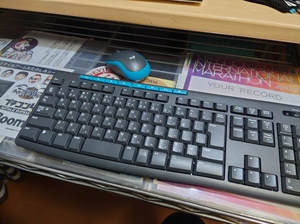 自宅で使っているマウスが故障して、普通に左クリックをしてもダブルクリックをしたような挙動になってしまいました。このマウスはロジクールの製品で、Unifying対応でキーボードも同時に接続していたのですが、アマゾンでUnifying対応のマウスを探しても今までと同じようなものが見つからなかったため、キーボードとマウスの両方を変えることにしました。現在使用しているUSB-CハブのUSBポートが2つしかなく、マウスとキーボードでポートを占有したくなかったのと、Nintendo Switch(プチコン4)がBluetoothに対応していないこともあり、USB受信機1つでマウスとキーボードの両方が使えるもののみが選択肢になります。 自宅で使っているマウスが故障して、普通に左クリックをしてもダブルクリックをしたような挙動になってしまいました。このマウスはロジクールの製品で、Unifying対応でキーボードも同時に接続していたのですが、アマゾンでUnifying対応のマウスを探しても今までと同じようなものが見つからなかったため、キーボードとマウスの両方を変えることにしました。現在使用しているUSB-CハブのUSBポートが2つしかなく、マウスとキーボードでポートを占有したくなかったのと、Nintendo Switch(プチコン4)がBluetoothに対応していないこともあり、USB受信機1つでマウスとキーボードの両方が使えるもののみが選択肢になります。今回購入したものもロジクールです。セットとしての型番は「MK270G」で、キーボードの型番は「K270」、マウスの型番は「M185」です。ロジクールではLogi Boltという無線接続の規格もあるようなのですが、今回購入したものはUnifyingにもLogi Boltにも対応しておらず、また将来マウスかキーボードのどちらかが壊れたら、両方買い替えることにはなってしまいます。ただ、税込み3,500円ということなので、Logi Bolt対応の受信機、マウス、キーボードを揃えるよりは、随分と安上がりにはなりました。 肝心の使用感ですが、基本的には今まで使っていたマウス、キーボードとほぼ変わりません。私はマウスを右手と左手のどちらでも使うので、左右対称のデザインは必須で、右手の形状に合わせたデザインの高いマウスよりも安めのマウスの方が使い心地が良かったりします。キーボードは打鍵音がややチープな感じがしますが、キーの並びに違和感がないのでストレスは皆無です。 WindowsPC関連記事(リンク一覧): HandBrake - 動画ファイル一括変換ソフト / EWiN ブルートゥース+2.4G USB無線両対応タッチパッド搭載折りたたみキーボード / 【2025新登場】ProtoArc Bluetooth 折りたたみ式キーボード XK01 / ブラザー(Brother)複合機 MFC-J4950DN / 息子のPCを新調 - GIGABYTE ゲーミングノート GAMING A16 CMHI2JP894SH / ...(記事連続表示) コメント:ロジクール ワイヤレスマウスキーボードセット(無線) MK270G 名前: 小川 邦久 リンク: https://kunisan.jp 日付: 2025年3月30日  本製品はキーボードはSwitchに対応していたものの、マウスの方が対応していないようで、プチコン4でもマウスは反応しませんでした。この点は残念です。

【2024年最新型】Omikamo Bluetoothキーボード 折り畳み式 テンキー付き名前: 小川 邦久 リンク: https://kunisan.jp 日付: 2024年7月6日   折りたたみキーボード「【2024年最新型】Omikamo Bluetoothキーボード 折り畳み式 テンキー付き」を購入しました。折りたたみキーボードでは3台目になります。Bluetoothのペアリングもキーピッチもキーの反応も重量も堅牢性も良い感じで、3台目にしてようやくようやく納得できるものを手に入れられました。同メーカーの過去のキーボードでは、右下にShiftキーが無いという私にとっては致命的なデメリットがあったのですが、それもしっかり解消されています。 折りたたみキーボード「【2024年最新型】Omikamo Bluetoothキーボード 折り畳み式 テンキー付き」を購入しました。折りたたみキーボードでは3台目になります。Bluetoothのペアリングもキーピッチもキーの反応も重量も堅牢性も良い感じで、3台目にしてようやくようやく納得できるものを手に入れられました。同メーカーの過去のキーボードでは、右下にShiftキーが無いという私にとっては致命的なデメリットがあったのですが、それもしっかり解消されています。ちなみに、2か月ほど前のブログで「SKB-BT-35BK(SANWA SUPPLY)」の折りたたみキーボードの紹介をしていて、その時にはこれが折りたたみキーボードでは一番だと思っていました。しかし、その後使い続けていると、意図せず2連続でキー入力されてしまうことが頻繁に発生してしまいました。例えば「あなたの(anatano)」と入力しようとすると、「あんあったの(annattano)」と入力されてしまうような感じです。1日1回程度の頻度ならまだしも、1分に数回位の頻度で起きてしまうため、かなりストレスに感じてしまいました。これについては故障なのか、仕様上そうなっているかまでの調査はしていません。 ということで、新しい折りたたみ式キーボードで、より「ストレスフリー」になりました(あくまで過去との比較です…)。
WindowsPC関連記事(リンク一覧): HandBrake - 動画ファイル一括変換ソフト / EWiN ブルートゥース+2.4G USB無線両対応タッチパッド搭載折りたたみキーボード / 【2025新登場】ProtoArc Bluetooth 折りたたみ式キーボード XK01 / ブラザー(Brother)複合機 MFC-J4950DN / 息子のPCを新調 - GIGABYTE ゲーミングノート GAMING A16 CMHI2JP894SH / ...(記事連続表示) 
Bluetooth折りたたみキーボード SKB-BT-35BK(SANWA SUPPLY)名前: 小川 邦久 リンク: https://kunisan.jp 日付: 2024年5月13日   つい先日、「鞄にも入るBluetoothの折りたたみキーボードが欲しい」ということで、SANWA SUPPLY製のSKB-BT-35BKという型番のものを入手しました。購入の決め手となったのが、テンキーがあることと、文字入力時にノーマルなキーボード(折りたたまない)との感覚的な違いがなさそうなことでした。実際、SKB-BT-35BKは「カーソルキーが若干小さめかな」という程度で、ほぼ違和感なく使えています。 つい先日、「鞄にも入るBluetoothの折りたたみキーボードが欲しい」ということで、SANWA SUPPLY製のSKB-BT-35BKという型番のものを入手しました。購入の決め手となったのが、テンキーがあることと、文字入力時にノーマルなキーボード(折りたたまない)との感覚的な違いがなさそうなことでした。実際、SKB-BT-35BKは「カーソルキーが若干小さめかな」という程度で、ほぼ違和感なく使えています。 SKB-BT-35BKはキーボードを少し手前に傾けるためのプラスチック部品が付属しています。これをキーボードの左右の端と奥側に付けることで手を置く角度が自然になります。 SKB-BT-35BKはキーボードを少し手前に傾けるためのプラスチック部品が付属しています。これをキーボードの左右の端と奥側に付けることで手を置く角度が自然になります。 SKB-BT-35BKの充電はUSBケーブル経由で行うのですが、PCにUSBケーブルで接続すると「USBキーボード」に変身します。これの何が良いかと言うと、Bluetooth接続だとノートPCを立ち上げる際に要求されることもある「BIOSパスワード」の入力ができないのに対し(ノートPC本体のキーボードを使う必要があります)、USB接続ではそのままパスワード入力が可能になるので、その分ちょっとした手間が省けたりします。 SKB-BT-35BKの充電はUSBケーブル経由で行うのですが、PCにUSBケーブルで接続すると「USBキーボード」に変身します。これの何が良いかと言うと、Bluetooth接続だとノートPCを立ち上げる際に要求されることもある「BIOSパスワード」の入力ができないのに対し(ノートPC本体のキーボードを使う必要があります)、USB接続ではそのままパスワード入力が可能になるので、その分ちょっとした手間が省けたりします。 実はSKB-BT-35BKを購入する前に、Omikamo製のB099 JPという型番の折りたたみキーボードを購入していました。こちらも同じくBluetooth接続で、サイズ的には上述のSKB-BT-35BKよりも一回り小さく、価格も安かったのですが…。 実はSKB-BT-35BKを購入する前に、Omikamo製のB099 JPという型番の折りたたみキーボードを購入していました。こちらも同じくBluetooth接続で、サイズ的には上述のSKB-BT-35BKよりも一回り小さく、価格も安かったのですが…。 いかんせんキーボード右下にShiftキーが無く、これがかなり不便に感じました。恐らく英語のキーボードをそのまま改良したもので、Shiftキーになるはずのところが「アンダーバー/バックスラッシュ/ろ」のキーになっています(なので不自然に大きいです)。他の折りたたみキーボードもこのようなキー配置のものが多いようなので、右下のShiftキーを多用する人は、折りたたみキーボードを購入する前にこの部分はしっかりと見ておいた方が無難です。逆に右下のShiftキーをほとんど、もしくはまったく使わない人は、選択肢が広がるかと思います。 いかんせんキーボード右下にShiftキーが無く、これがかなり不便に感じました。恐らく英語のキーボードをそのまま改良したもので、Shiftキーになるはずのところが「アンダーバー/バックスラッシュ/ろ」のキーになっています(なので不自然に大きいです)。他の折りたたみキーボードもこのようなキー配置のものが多いようなので、右下のShiftキーを多用する人は、折りたたみキーボードを購入する前にこの部分はしっかりと見ておいた方が無難です。逆に右下のShiftキーをほとんど、もしくはまったく使わない人は、選択肢が広がるかと思います。今回折りたたみキーボードを購入したのは、会社のオフィスがフリーアドレス化となり、私物はロッカーに入れるか鞄に入れて持ち歩かなければいけなくなったことからでした。個人的にはできるだけロッカーとデスクの往復を避けたかったこともあり、「全て」を鞄に入れて完結したいという思いもありまぢた。今回の折りたたみキーボード購入により、この思いは十分達成されることになり嬉しい限りです。
WindowsPC関連記事(リンク一覧): HandBrake - 動画ファイル一括変換ソフト / EWiN ブルートゥース+2.4G USB無線両対応タッチパッド搭載折りたたみキーボード / 【2025新登場】ProtoArc Bluetooth 折りたたみ式キーボード XK01 / ブラザー(Brother)複合機 MFC-J4950DN / 息子のPCを新調 - GIGABYTE ゲーミングノート GAMING A16 CMHI2JP894SH / ...(記事連続表示) 
Panasonic Let's Note CF-SR3J9LAC - 息子の大学用パソコン名前: 小川 邦久 リンク: https://kunisan.jp 日付: 2023年3月25日   息子の大学進学が決定して、学校で使うパソコンが必要になりました。息子はDellのゲーミングノートPCを持っていて、学校用としてもCPU、メモリ、ストレージなどの基本スペックは申し分ないのですが、いかんせん持ち運ぶには重量(約2.7kg)があるのと、バッテリー駆動時間も心もとないものがあります。そのため、別のパソコンを購入することになりました。基本スペックはそこそこあれば良く、軽さとバッテリー駆動時間の長さを兼ね備えているものを色々と探してみたのですが、結局大学の生協で販売されている「Panasonic CF-SR3J9LAC」を購入するということで落ち着きました。 息子の大学進学が決定して、学校で使うパソコンが必要になりました。息子はDellのゲーミングノートPCを持っていて、学校用としてもCPU、メモリ、ストレージなどの基本スペックは申し分ないのですが、いかんせん持ち運ぶには重量(約2.7kg)があるのと、バッテリー駆動時間も心もとないものがあります。そのため、別のパソコンを購入することになりました。基本スペックはそこそこあれば良く、軽さとバッテリー駆動時間の長さを兼ね備えているものを色々と探してみたのですが、結局大学の生協で販売されている「Panasonic CF-SR3J9LAC」を購入するということで落ち着きました。CF-SR3J9LACのスペックは以下の通りです。 OS: Windows11 Pro 64bit CPU: 第12世代 Core i5-1235U メモリ: 16GB ストレージ: SSD 256GB ディスプレイ: 12.4FHD+(1920×1280) 無線LAN: IEEE802.11a/b/g/n/ac/ax準拠 インターフェース: USB3.0 Type-Aポートポート x3/USB3.1 Type-C×2/ヘッドセット端子/LAN端子/ HDMI x1(4K対応)/VGA x1/SDカードスロット Bluetooth: Bluetooth v5.1 カメラ: 顔認証対応IRカメラ(Full HD) アレイマイク搭載x1 バッテリー駆動時間: 約16時間 重量: 0.939kg 価格は送料込、税込で221,000円です。軽量タイプのノートPCとしては決して安い方ではありませんが、4年間の保証が付いてきたり、万一故障した場合の修理期間中は代替機を貸し出してもらえたりなど、大学生協ならではのサービスも付いてきます。標準でOfficeはインストールされていませんが、大学在学中はMicrosoft Office365のインストールが可能とのことです。 大学ではほぼ毎日パソコンを使用するみたいなので、今回購入したパソコンが勉強の足しになってくれると親として幸いです。 WindowsPC関連記事(リンク一覧): HandBrake - 動画ファイル一括変換ソフト / EWiN ブルートゥース+2.4G USB無線両対応タッチパッド搭載折りたたみキーボード / 【2025新登場】ProtoArc Bluetooth 折りたたみ式キーボード XK01 / ブラザー(Brother)複合機 MFC-J4950DN / 息子のPCを新調 - GIGABYTE ゲーミングノート GAMING A16 CMHI2JP894SH / ...(記事連続表示)

※該当の記事タイトル一覧はリンク一覧から参照できます。
■ ホームへ
|

